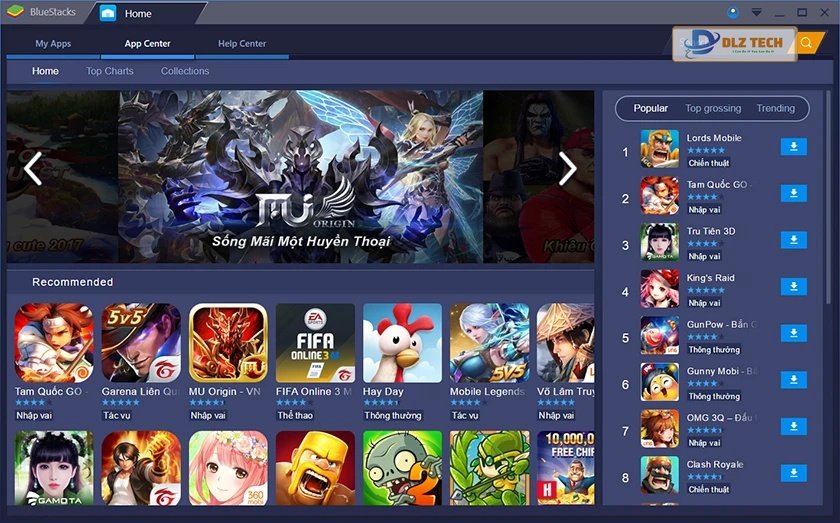File CSV là gì và phương pháp mở file CSV online như thế nào? Đây là câu hỏi mà nhiều người đặt ra khi họ nhận được tệp tin có đuôi .csv. Trong bài viết này, chúng tôi sẽ cung cấp thông tin chi tiết về định dạng file CSV cũng như hướng dẫn mở file một cách dễ dàng.
File CSV là gì?
CSV là viết tắt của cụm từ tiếng Anh Comma Separated Values. Đây là một loại tệp văn bản có định dạng đơn giản. Các giá trị dữ liệu trong tệp CSV được phân cách bằng dấu phẩy hoặc dấu chấm phẩy.
Tệp CSV lưu trữ dữ liệu theo dạng danh sách, cho phép trao đổi thông tin dễ dàng giữa các ứng dụng khác nhau. Ví dụ như với cơ sở dữ liệu, quản lý danh sách liên hệ, hoặc danh sách học sinh trong lớp.
Cấu trúc của một tệp CSV bao gồm 3 phần chính:
- Phần tiêu đề: Đại diện cho tên các cột trong bảng.
- Phần dữ liệu cuối: Chứa giá trị của các cột trong bảng.
- Nội dung: Các giá trị nằm trong bảng được sắp xếp theo thứ tự cột và dòng.
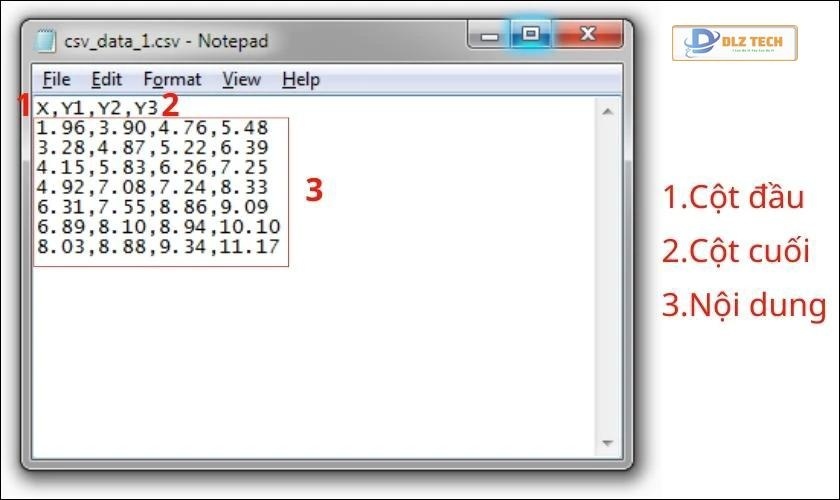
CSV được thiết kế để đơn giản, không phức tạp, nhằm trở thành một cách nhanh chóng để xuất và nhập dữ liệu vào nhiều phần mềm khác nhau.
Xem chi tiết hướng dẫn cách xuất video trong adobe premiere dễ hiểu
Sự khác biệt giữa tệp tin CSV và Excel
File CSV cũng là loại tệp tin bảng tính dùng để ghi nhận dữ liệu có hệ thống, giống như file Excel. Tuy nhiên, có một số điểm khác biệt giữa chúng:
- Dung lượng: File CSV có dung lượng nhẹ hơn vì nó chỉ chứa các giá trị đơn giản như số, chữ, và ký tự.
- Quá trình tạo đơn giản: Cú pháp của CSV rất dễ, cho phép nhập dữ liệu nhanh chóng.
- Không có biểu đồ: Do tính chất đơn giản, CSV không thể hiển thị biểu đồ hoặc chứa các giá trị phức tạp khác ngoài chữ, số, và ký tự.
- Khả năng mở và chỉnh sửa: Bạn có thể mở và chỉnh sửa tệp CSV trên các trình soạn thảo văn bản như Notepad. Điều này giúp bạn dễ dàng thao tác mọi lúc ngay cả trên điện thoại.
- Định dạng file: Tệp CSV được lưu với định dạng .csv, trong khi file Excel sử dụng .xls hoặc .xlsx.
Khám phá: Hướng dẫn sử dụng microsoft teams chi tiết và dễ hiểu nhất
Cách mở file CSV đơn giản nhất
Cách mở file bằng Excel
Mặc dù tệp tin CSV khác với Excel, nhưng bạn hoàn toàn có thể mở tệp CSV bằng các ứng dụng bảng tính như Excel. Để mở CSV trong Excel, hãy thực hiện các bước sau:
Bước 1: Mở phần mềm Microsoft Excel trên máy tính của bạn.
Bước 2: Chọn Open và sau đó chọn Browse.
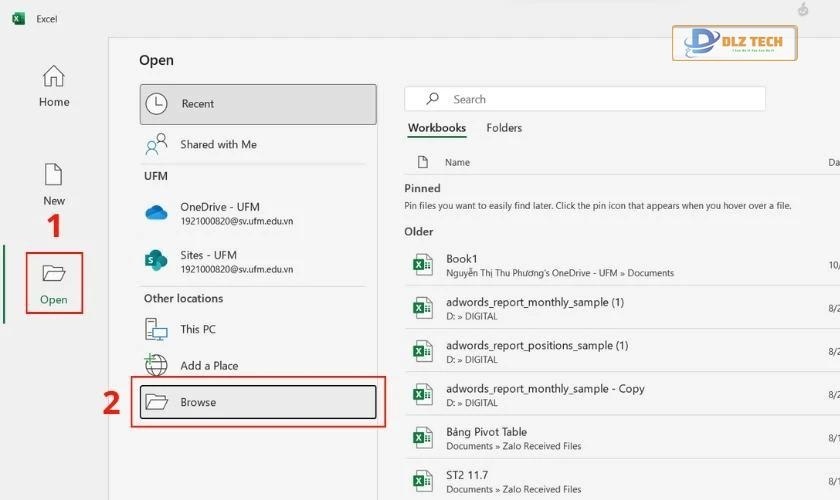
Bước 3: Tìm và chọn tệp tin CSV mà bạn muốn mở, sau đó nhấn Open.
Bạn cũng có thể mở file bằng cách nhấn đúp chuột trái vào tệp tin CSV. Nếu file không mở được trong Excel, hãy nhấn chuột phải vào file, chọn Open With và sau đó chọn Excel để mở.

Nội dung của CSV sẽ được hiển thị như một bảng tính. Các dấu phân tách cột trong CSV sẽ trở thành các cột trong Excel.
Hướng dẫn tạo Google Form, google biểu mẫu chuyên nghiệp tại đây
Cách mở file CSV online bằng Google Sheets
Nếu máy tính của bạn không có Excel, bạn có thể dùng Google Sheets để mở và chỉnh sửa tệp CSV như sau:
Bước 1: Mở trình duyệt Google trên máy tính và truy cập vào Sheet.new để mở trang tính mới.
Bước 2: Chọn mục Tệp và chọn tiếp Mở hoặc nhấn tổ hợp phím Ctrl + O.
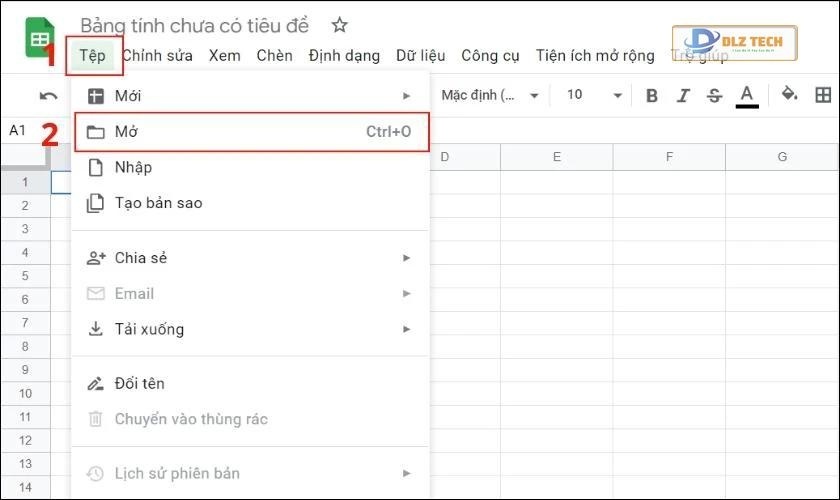
Chỉ đơn giản như vậy là bạn đã có thể mở file CSV online trên Google Sheets. Bạn có thể chỉnh sửa tệp tại đây và tải về máy tính. Hơn nữa, bạn cũng có thể chia sẻ quyền chỉnh sửa cho nhiều người nếu cần.
Ngoài ra, bạn cũng có thể mở bằng bộ ứng dụng văn phòng miễn phí như LibreOffice Calc.
Thông qua bài viết này, bạn đã nắm rõ thông tin cơ bản về file CSV là gì cũng như sự khác biệt với file Excel. Giờ đây, bạn đã biết cách mở file CSV online hoặc trực tiếp mà không còn lo ngại gì khi ai đó gửi cho bạn định dạng file này nữa. Chia sẻ nếu bạn thấy bài viết này hữu ích nhé!
Xem thêm nhiều bài viết hay về Excel tại chuyên mục Thủ thuật hay Dlz Tech
Tác Giả Minh Tuấn
Minh Tuấn là một chuyên gia dày dặn kinh nghiệm trong lĩnh vực công nghệ thông tin và bảo trì thiết bị điện tử. Với hơn 10 năm làm việc trong ngành, anh luôn nỗ lực mang đến những bài viết dễ hiểu và thực tế, giúp người đọc nâng cao khả năng sử dụng và bảo dưỡng thiết bị công nghệ của mình. Minh Tuấn nổi bật với phong cách viết mạch lạc, dễ tiếp cận và luôn cập nhật những xu hướng mới nhất trong thế giới công nghệ.
Thông tin liên hệ
Dlz Tech
Facebook : https://www.facebook.com/dlztech247/
Hotline : 0767089285
Website : https://dlztech.com
Email : dlztech247@gmail.com
Địa chỉ : Kỹ thuật Hỗ Trợ 24 Quận/Huyện Tại TPHCM.